ps矩形对话框怎么做,最近,很多用户问我如何在PS中创建一个矩形对话框。下面,我就介绍一下在PS中添加圆角矩形投影的步骤。有需要的用户可以了解更多。
1、打开界面后,选择渐变工具,将图层的前景色和背景色设置为
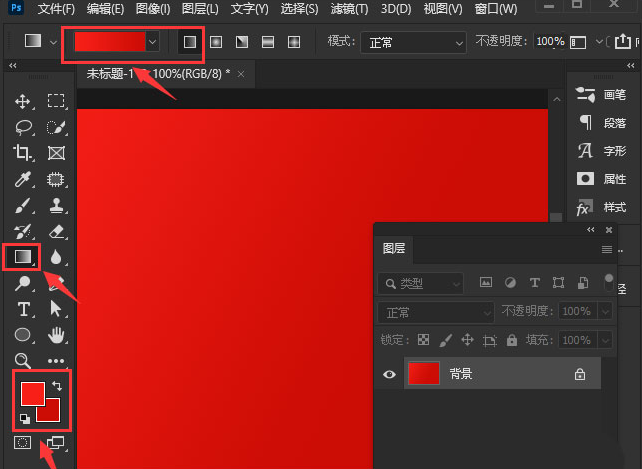
2. 单击左侧的圆角矩形工具,绘制一个填充白色的圆角矩形。
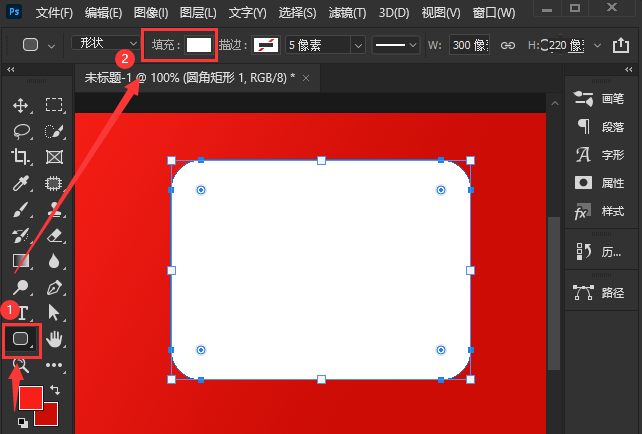
3. 单击添加锚点工具,在左下角边缘添加三个锚点。
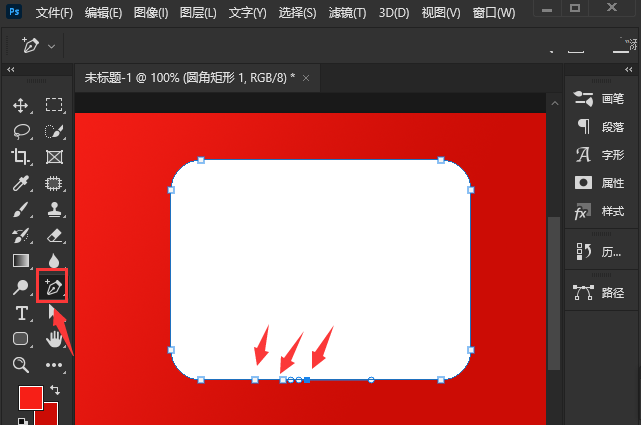
4.然后单击直接选择工具并向下拖动锚点
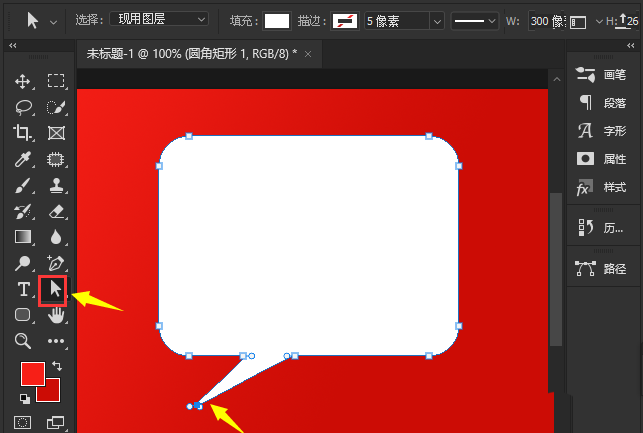
5.完成对话框的绘制后,点击图层面板中的fx按钮,在下拉页面中找到投影选项
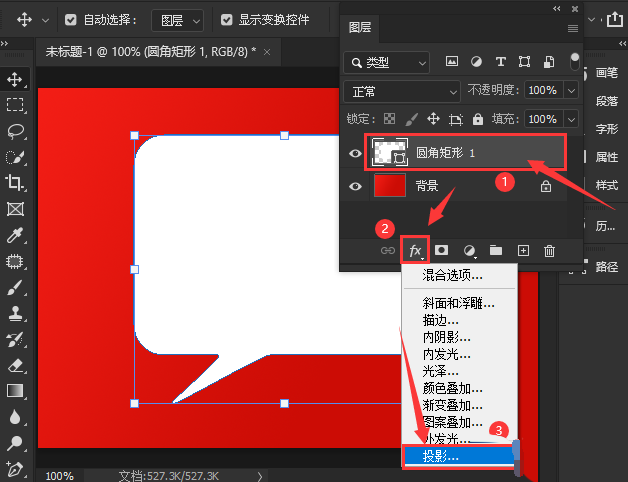
6、在弹出的图层样式窗口中,打开左下角的投影栏,将不透明度改为13%,角度改为136度,距离改为17像素如下图,点击确定保存。
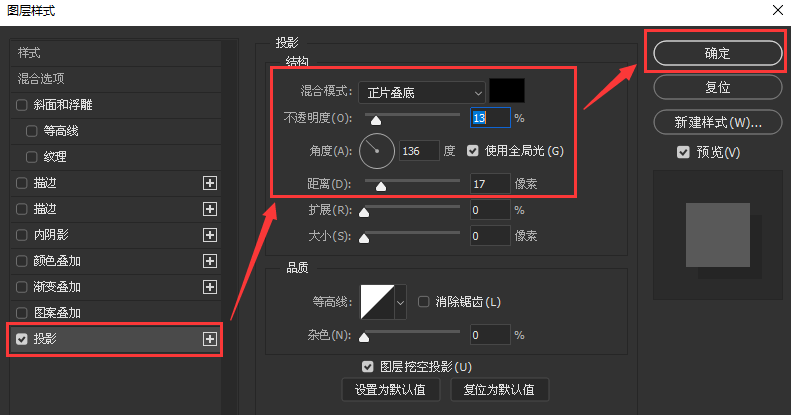
ps矩形对话框怎么做,以上就是本文为您收集整理的ps矩形对话框怎么做最新内容,希望能帮到您!更多相关内容欢迎关注。








